무료 영상 편집 프로그램 캡컷 CAPCUT를 소개합니다. 다양한 템플릿, 음성을 텍스트로 변환, 텍스트를 음성으로 변환, 배경 제거, 동영상 크기 조절까지 팔방미인 같은 프로그램입니다.
온라인 버전은 구글 아이디만 있으면 이 모든 기능을 가진 캡컷(capcut)을 무료로 사용 가능합니다.
캡컷 CapCut
홈페이지에 보시면 2가지 버전이 있습니다. 온라인 편집이 가능한 버전과, 프로그램을 설치해서 사용할 수 있는 오프라인 버전이 있습니다.
프로그램을 설치해서 사용하는 오프라인 버전은 회원가입을 안 해도 사용이 가능합니다.
하지만, 프로그램 사용 시 인터넷은 연결되어 있어야, 각종 효과를 다운로드하여서 사용할 수 있습니다.
캡컷 프로그램에 사용하는 각종 효과들은 인터넷을 통해서 다운로드되고, 임시 파일 형태로 저장됩니다.
다운로드는 캡컷 홈페이지에서 다운로드하면 되며, 온라인 버전을 사용을 위해서는 회원가입을 해야 하는데 구글 아이디를 사용하시면 됩니다.
시간이 지나면 캡컷도 유료화의 길을 가겠지만, 무료로 사용 가능한 기간 동안은 충분히 사용하셔도 됩니다. 그때가 되면 또 다른 멋진 프로그램들이 나올 것입니다.
캡컷 capcut - 다운로드 및 설치
캡컷 홈페이지에 접속해서 자신이 사용하는 PC의 운영체제에 맞는 캡컷(CapCut) 버전을 선택하시면 됩니다. 저는 윈도우 운영체제를 사용하고 있어서 윈도우용 다운로드를 선택하고 다운로드해서 설치를 진행합니다.

다운로드 완료 후 파일 설치
다운로드 완료 후 파일을 실행하면 아래 그림에 있는 빨간 사각 박스 부분을 체크해야 install now 버튼이 활성화됩니다.
install now 버튼을 눌러주면 설치가 진행됩니다.


설치가 완료되면 start now 눌러주시면 캡컷이 실행됩니다.

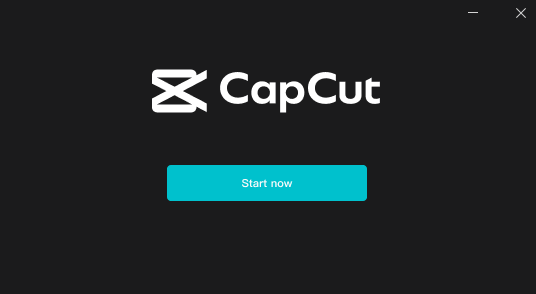
회원 가입
프로그램을 설치해서 사용하는 오프라인 버전의 경우 회원 가입은 생략하셔도 됩니다.
회원 가입은 홈페이지를 통해서 실행되는 온라인 버전 사용 시 필요합니다.
캡컷이 실행되면 Sign In를 눌러서 회원가입을 하시면 됩니다. 회원 가입은 자신이 편한 방식으로 하시면 됩니다.
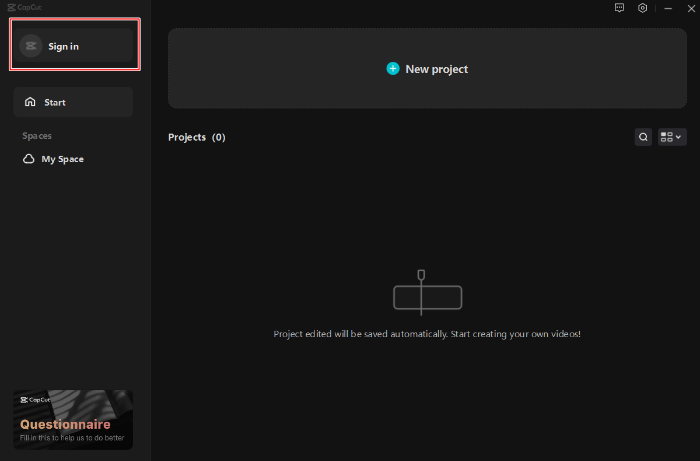

한국어 설정
설치가 완료되었다면 다음 화면처럼 우측 상단에 있는 Settings - Language 탭에서 한국인을 선택하시면 한국어로 설정됩니다.
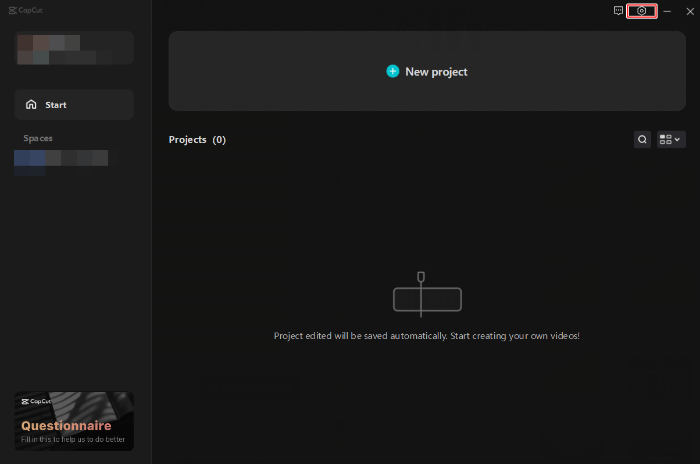


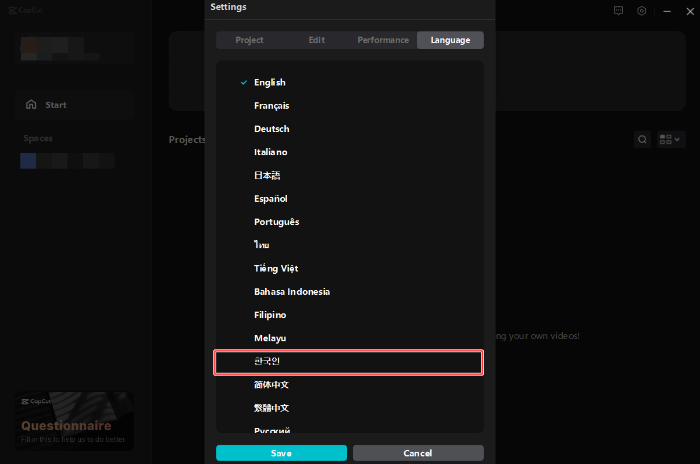
한국어 설정이 완료되었다면, 재시작하시면 아래와 같은 화면을 볼 수 있습니다.
새 프로젝트를 선택하시면 영상 편집을 할 수 있는 화면으로 넘어갈 수 있습니다.


사용 전 초기 설정
캡컷을 원활하게 사용하기 위해서는 몇 가지 초기 설정하는 것을 추천합니다.
위에서도 이야기했듯이 캡컷에서 사용하는 각종 효과들은 다운로드돼서 임시 파일 형태로 저장되며, 사용하다 보면 자신도 모르게 엄청난 용량을 차지하고 있습니다.
초기 설정은 캡컷 설정 페이지에서 진행합니다.
설정 - 프로젝트 탭에서 자동 삭제 캐시를 선택합니다. 삭제하는 기간은 자신이 원하는 기간을 설정하시면 됩니다.
설정 - 편집 탭에서 자유 레이어를 체크합니다.
설정 - 성과 탭에서 프록시를 사용하는 것으로 체크합니다. 프록시 사용은 고화질 영상 편집 시 반드시 필요합니다.
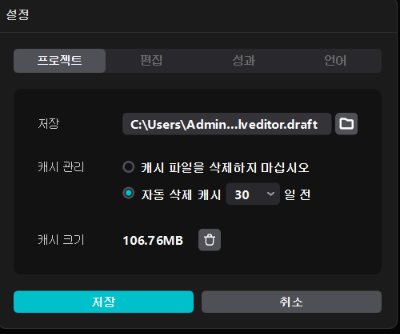


캡컷 CapCut - 기능 소개
캡컷은 매우 강력한 편집 프로그램입니다. 한 번에 소개하기 힘들 정도로 많은 기능이 포함되어 있어서, 이번 포스팅에서는 홈페이지 초기에 보여주는 기능에 대해서 간략하게 소개하고 마무리하겠습니다.
동영상 제작을 위한 다양한 템플릿
각종 동영상 제작에 접합한 매우 다양한 템플릿을 무료로 제공하고 있습니다.

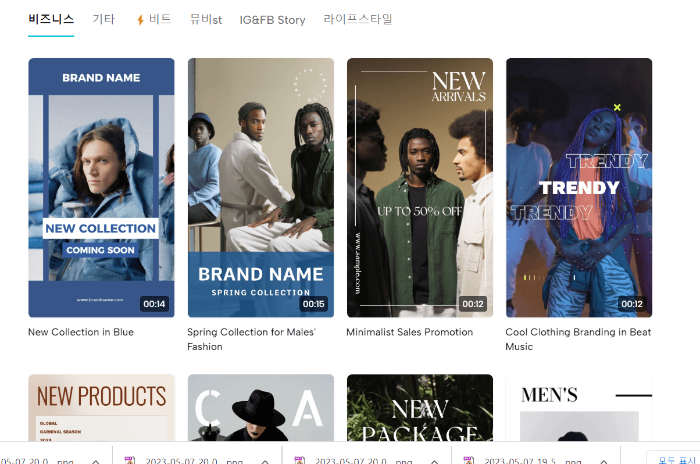
음성을 텍스트로, 텍스트를 음성으로
음성을 텍스트로 변환해 주는 자동 자막 (stt , Speech To Text) 기능과, 텍스트를 음성으로 변환해 주는 tts(Text To Speech) 기술을 사용하고 있습니다.

배경 제거 및 동영상 크기 재조절
배경 제거 및 동영상의 크기 재조절이 가능합니다. 다양한 형태로 재 편집을 통해서 쇼츠 같은 영상도 쉽게 제작할 수 있습니다.
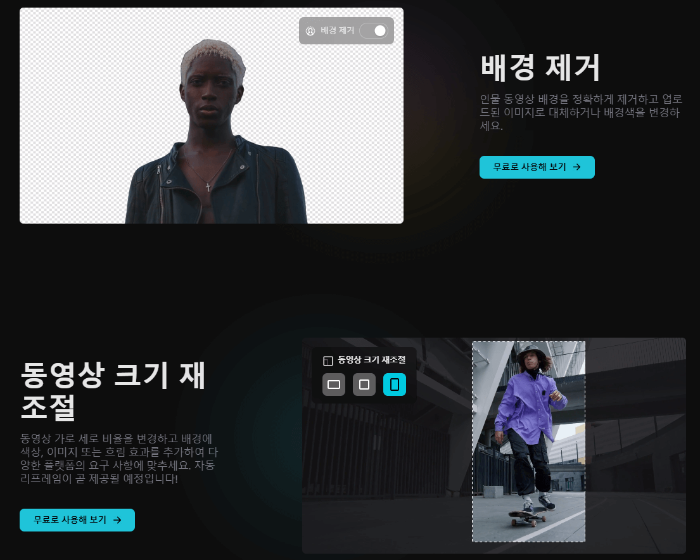
상업용 리소스
음악, 스티커, 텍스트, 편집효과, 필터 등 상업용 리소스를 제공하고 있습니다. 다양한 리소스를 통해서 영상을 보다 효과적으로 만들 수 있습니다.
사용 시 유료 혹은 비상업용 리소스는 사용 전에 반드시 확인해야 합니다.
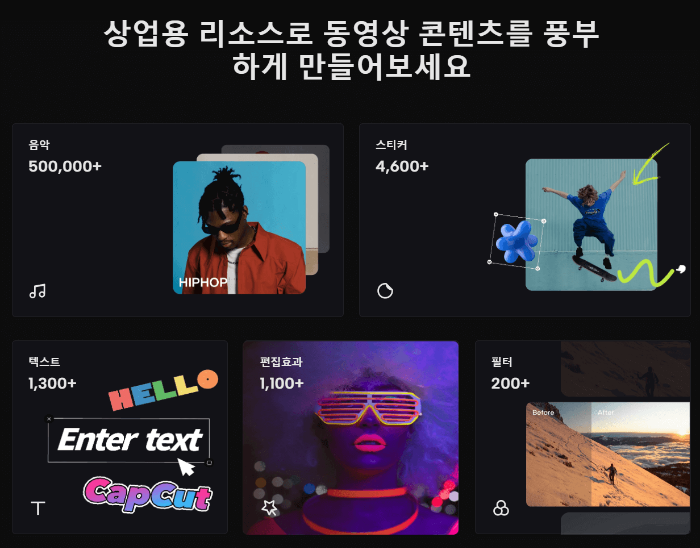
맺음말
이번 포스팅에서는 캡컷을 다운로드하고 설치하는 방법과 한국어 설정과 사용 전 초기 설정을 하는 방법에 대해서 알아보았습니다.
캡컷(capcut)에 관련된 더 많은 정보가 필요하다면 아래에 있는 안내 페이지를 이용해 주세요.
출처 및 저작권 표시
자료 출처 :
썸네일 디자인 : 미리캔버스에서 제작되었습니다.
본문 글꼴(폰트) : OFL(Open Font License) - Noto Sans Korean
'영상 편집 프로그램 > 캡컷 capcut pc' 카테고리의 다른 글
| [ 캡컷 capcut pc ] 키 프레임 사용 방법, 움직이는 동영상 (0) | 2023.05.13 |
|---|---|
| [ 캡컷 capcut pc ] 화면 비율 변경 방법 및 공백 채우기 (0) | 2023.05.12 |
| [ 캡컷 capcut pc ] 등장 및 특징 알아보기 (0) | 2023.05.10 |
| [ 캡컷 capcut pc ] 타임라인 단축키, cut 편집 (0) | 2023.05.09 |
| [ 캡컷 capcut pc ] 화면 인터페이스 메뉴 설명 (0) | 2023.05.08 |
![[ 캡컷 capcut ] 설치 및 한국어 설정 방법 정리](http://i1.daumcdn.net/thumb/C600x600/?fname=https%3A%2F%2Fblog.kakaocdn.net%2Fdna%2FcuZpcd%2FbtsedaJD9fS%2FAAAAAAAAAAAAAAAAAAAAAAGNunQaQVQl2ot3PFzH1e-a5ke2-LE9ZT03yLQGPRZO%2Fimg.png%3Fcredential%3DyqXZFxpELC7KVnFOS48ylbz2pIh7yKj8%26expires%3D1767193199%26allow_ip%3D%26allow_referer%3D%26signature%3DoqrqJcOSB%252BIYCOkeCI4pAK98Owg%253D)







댓글